Ceva nu functioneaza?
Mai intai, te rugam sa verifici mai jos cele mai comune intrebari de suport tehnic intalnite :
La autentificarea in program, primim mesajul : “Eroare comunicare cu serverul”
Situatia 1
Utilizator / parola incorecte
In acest caz, puteti accesa link-ul https://edevize.ro/login/ unde puteti recupera utilizatorul / parola
SITUATIA 2
Porturi inchise la nivel de retea
Datorita unei securitati sporite a retelei tale, este posibil ca porturile necesare programului eDevize sa fie inchise. Aceste porturi sunt : 80 , 8180 , 3306 , 9339 si este obligatorie deschiderea acestora pentru o functionare corecta a programului
Doresc sa mut datele de pe un calculator pe altul
- Se deschide programul eDevize si se acceseaza butonul „Ajutor” situat in partea de sus a programului si se apasa butonul „Despre noi”
- In cadrul ferestrei aparute, locatia datelor se poate vedea in dreapta liniei Date utilizator
- Se merge catre calea afisata in dreapta liniei Date utilizator si se copiaza intregul folder eDevize
- Pe noul calculator pe care vreti sa mutati datele, trebuie instalat programul eDevize, pornit si autentificat o data in cont. Dupa ce te-ai logat in cont, se verifica locatia de salvare a datelor din program accesand butonul „Ajutor” situat in partea de sus a programului si se apasa butonul „Despre noi”.
- Se inchide programul eDevize si se merge catre calea afisata in cadrul liniei Date utilizator. Dupa ce ajungem in calea afisata, se suprascrie folderul eDevize salvat anterior ( de pe PC-ul vechi ) peste folderul eDevize din PC-ul nou.
- Daca intampinati orice problema sau aveti nelamuriri, ne puteti contacta pe numarul de suport pentru a realiza noi transferul de date, asigurand astfel ca procesul este facut corect
La actualizare, primim mesajul : “Eroare Actualizare Program”
- Aceasta eroare apare din cauza anumitor programe de Antivirus.
- Programul de antivirus trebuie inchis inainte de a realiza actualizarea programului eDevize
- Dupa ce actualizarea a fost finalizata, programul de antivirus poate fi repornit si rulat in mod normal
Textul este mult prea mic
- Problema apare in cazul in care programul este rulat pe o rezolutie mai mare de 4000×3000 pixeli.
- Pentru a rezolva situatia, se inchide programul, se merge pe scurtatura eDevize aflata pe Desktop, se apasa click-dreapta pe acesta si se alege optiunea Proprietati
- Navigam catre tab-ul Compatibility , si apasam optiunea Change high DPI settings
- Apasam optiunea Open Advanced scaling settings si, din fereastra nou deschisa, activam optiuneaLet Windows try to fix apps so they’re not blurry
- Inchidem aceasta fereastra iar in fereastra anterioara, bifam optiunea Override high DPI scaling behaviour si alegem optiunea System (Enhanced)
- Apasam butonul Ok iar mai apoi Apply pentru a salva modificarile
- Se ruleaza programul
Nu ai gasit o solutie pentru problema ta?
Contacteaza-ne si vom fi bucurosi sa te asistam in gasirea solutiei.
Program de lucru
L-V: 08:00 -17:00
Suport
suport@edevize.ro
0728.813.351